電子設計とは、接続されたコンポーネントの集合体です。製品開発の報酬的な部分は、それらのエンジニアリングの課題を解決するためのクールな方法を思いつき、それらのコンポーネントを接続して独自の設計を作り上げることです。
しかし、作業の大部分、そして多くのデザイナーにとってより退屈な部分は、コンポーネントの作成です。それがエキサイティングではないかもしれませんが、コンポーネントは会社にとって貴重なリソースとなり、実際のコンポーネントを正確に表現することが不可欠です。
購入してボードにはんだ付けするか、配線ハーネスで使用するコンポーネントが実際のコンポーネントですが、そのコンポーネントは使用したい各電子設計ドメインでモデル化されなければなりません。
実行する設計の実装のタイプに応じて、コンポーネントには回路図のためのシンボル、回路シミュレーターのためのシミュレーションモデル、信号整合性分析のためのIBISモデル、PCBレイアウトのためのパターンまたはフットプリント、そして可視化、3Dクリアランスチェック、および機械CADドメインへのエクスポートのための3Dモデルが含まれる場合があります。
コンポーネント管理
Copy Link
Copied
電子設計におけるコンポーネントデータの効果的な管理は不可欠であり、設計で使用されるコンポーネントの管理は常にAltium設計ソフトウェアの基本的な要素でした。ソフトウェアが年月を経て進化するにつれて、コンポーネント管理方法論は、回路図とPCBモデルの単純な個別ライブラリから、データベースライブラリを経て、設計コンポーネントの表現をより広い製品開発アリーナに提供するWorkspaceコンポーネントに至るまで、長い道のりを歩んできました。これには、設計プロセス全体を通じて比類のないコラボレーションのための最先端で使いやすい機能が含まれています。
Workspace
|
Workspaceライブラリ |
最新で標準化されたコンポーネントデータの単一ソースを提供する接続されたWorkspaceに保存されたコンポーネント。パラメトリックおよびファセット検索機能により、必要な部品を効率的かつ迅速に見つけて配置できます。これらのコンポーネントは、設計時にアクセス可能な実際の製造部品およびサプライチェーンデータと密接に連携しており、組み立てられた製品の製造における調達コストと時間の点で大幅な改善を提供します。
|
データベース
|
データベースライブラリ |
設計コンポーネントを会社のデータベースに密接に結びつけたいですか?それならデータベースライブラリを探ってみてください。各レコードはコンポーネントであり、必要なモデルとパラメトリックコンポーネントデータを参照します。モデルリンクとパラメータは配置中にシンボルに追加され、Altium Designerコンポーネントに変わります。 |
| SVNデータベースライブラリ |
SVNデータベースライブラリはデータベースライブラリモデルの拡張であり、ソースシンボルとモデルがバージョン管理下に保存される点が異なります。ソースライブラリは、Subversionベースのリポジトリ内で作成され、追加され、維持されます。リポジトリへのリンク、および外部データベースへのリンクは、SVNデータベースライブラリファイル(*.SVNDbLib)内で定義されます。 |
| データベースリンク |
この方法を使用すると、データベースリンクファイル(*.DbLink)は、データベース内の一致するレコードと回路図コンポーネントとのリンクを定義します。レコードマッチは、キーフィールドリンキングによって確立されます。これは単一のキーフィールド(例えば部品番号)であるか、または複数のキーフィールドを定義することによって(Where句を定義することによって)行われます。 |
ファイル
|
統合ライブラリ |
コンポーネントを単一のファイル内で事前にパックして事前に検証したいですか?それなら、ソースの回路図/PCB/シミュレーションモデルをコンパイルして統合ライブラリ(*.IntLib)を生成してください。 |
| 回路図ライブラリ |
回路図ライブラリ(*.SchLib)は、コンポーネントシンボルを保持するモデルライブラリであるか、またはモデルリンクとパラメトリックデータが各シンボルに追加されると、コンポーネントライブラリになります。 |
| PCBライブラリ |
PCBフットプリントモデルを保存するためのライブラリ(*.PcbLib)。必要に応じて、各フットプリントに3Dモデルを追加できます。3Dモデルは、3Dボディオブジェクトから作成されるか、3DボディオブジェクトにインポートされたSTEPモデルから作成されます。 |
Workspaceライブラリ
Copy Link
Copied
コンポーネントはWorkspaceに保存されます – 設計データ全体のための一元化された安全な場所であり、設計チーム全体がアクセスできます。Workspaceでホストされるコンポーネントを使用する利点は非常に大きいです。いくつかの利点は以下の通りです:
-
コンポーネントデータの単一ソース – Workspace全体でアクセスできるため、エンジニアは一つの安全な場所から最新で標準化されたコンポーネントを入手し、リアルタイムのサプライチェーンデータを取得し、パラメトリックおよびファセット検索を使用して必要なコンポーネントを正確に見つけることができます。
-
設計時の物理コンポーネントの選択 – 任意のコンポーネントについて、ボードの組み立て時に使用できる製造部品を選択できます。
-
リアルタイムのサプライチェーン情報 – Altium Parts Providerの集約部品データベースからフィードバックされ(これ自体が有効なサプライヤーから部品をインターフェースして収集します)、設計者に選択した部品の現在のコストと利用可能性、およびそれらの選択した部品を販売するすべてのベンダーからの情報を知らせます(Workspaceのローカルパーツカタログで定義されているように)。この情報は、このコンポーネントをWorkspaceに保存した後でも、直接編集せずにいつでもコンポーネントに追加できます。したがって、既に使用されている設計に影響を与えることなく、部品表の一部として使用できます。
-
ライブラリの同時編集 – Workspaceライブラリは本質的にこのWorkspaceによってホストされる一連のコンポーネントアイテムであるため、複数のユーザーが他のユーザーが作業を終えるのを待つことなく、Workspaceライブラリのために新しいコンポーネントを編集または作成できます。
-
コンポーネントモデルの再利用 – コンポーネントは、すべてのパラメトリック情報とドメインモデルが格納される「バケット」と考えることができます。これには、回路図シンボル、PCBフットプリント、ハーネス配線、およびシミュレーションモデルが含まれます。コンポーネントにはドメインモデル自体は含まれていませんが、Workspace内の関連するモデルアイテムへのリンクが含まれているため、単一のドメインモデルを複数のコンポーネントで使用できます。モデルが変更された場合、このモデルを使用するすべてのコンポーネントを更新するように提案され、これにより、古いモデルを使用するコンポーネントがなくなります。
-
コンポーネントの直接編集 – コンポーネントを編集する必要がある場合、Workspace内から直接コンポーネントを開いて編集できます。コンポーネントエディタの一時的なインスタンスにより、そのコンポーネントのすべての側面、参照されたドメインモデルを含む、ファイルベースのドキュメントなしで編集できます。
-
コンポーネントテンプレートの使用 – パラメータとコンポーネント分類に基づくテンプレートを適用することで、新しいコンポーネントタイプごとに自動的に正しいBOM準拠のパラメータセットが設定されるほか、正しい命名、リビジョン、およびライフサイクルスキームが自動化されます。
-
コンポーネントライフサイクルの検証 – コンポーネントが「寿命終了」、「廃止」、または「放棄」状態にある場合、それを使用してボードを製造しようとする前に警告されます。
-
使用済みコンポーネントの追跡可能性 - コンポーネントは使用状況を通じて完全に追跡できます:部品が廃止された場合、どの設計で使用されたかを調べて、更新が必要なものを知ることができます。シンボルやフットプリントにエラーがある場合、そのシンボルとフットプリントを使用するすべてのコンポーネントを確認し、修正することができます。
-
新しいコンポーネントのリクエスト - エンジニアは新しい(または欠落している)コンポーネントを専用のライブラリアンにリクエストし、このコンポーネントが設計で使用できるようになったときに通知を受け取ることができます。
Altium Designerは、2種類のワークスペースで動作します:
Altium 365ワークスペースを使用すると、グローバル共有を含む豊富なコラボレーション機能を利用できます。また、クラウドベースであるため、手動でアップグレードすることなく、ワークスペースの最新バージョンを利用できます。
接続されたワークスペースでの設計についてもっと読む。
Altium 365ワークスペースでコンポーネントをホストすると、
ライブラリヘルスダッシュボードを通じて、コンポーネントの健全性に関するより詳細な情報を閲覧できます。これにより、問題の詳細が明らかになり、コンポーネントを迅速に評価および修正できます。
新しいワークスペースライブラリコンポーネントの作成
Copy Link
Copied
ボードに取り付けられる実際のコンポーネント、または配線ハーネスの製造に使用されるコンポーネントは、設計キャプチャ中には回路図シンボルとして、ボード設計にはPCBフットプリントとして表されます(オプションで、可視化、3Dクリアランスチェック、および機械CADドメインへのエクスポートのための3Dモデルを含むことができます)。設計コンポーネントには、回路シミュレータ用のシミュレーションモデルや信号整合性分析用のIBISモデルも含めることができます。製品開発アリーナ全体に設計コンポーネントの表現を提供するために、1つ以上のパートチョイスを追加できます。
設計プロジェクトのコンポーネントは、会社のワークスペースライブラリに作成され配置されます。これらは、Altium Designerの高度なコンポーネント検索エンジンを使用するコンポーネントパネルを通じて配置されます。
新しいワークスペースライブラリコンポーネントは、コンポーネントエディタを使用して作成されます。ここで、すべてのコンポーネントデータ(ドメインモデル、パラメータ、パートチョイスなど)を手動で定義するか、メーカーパート検索パネルから取得したデータを使用できます。
新しいワークスペースライブラリコンポーネントを作成するには:
-
メインメニューからFile » New » Componentコマンドを選択します。または、メインメニューからFile » New » Libraryを選択し、開いたNew Libraryダイアログで、ダイアログのWorkspace領域からCreate Library Content » Componentを選択します。
-
開いたCreate new componentダイアログで、コンポーネントタイプを選択します。選択したコンポーネントタイプにリンクされたコンポーネントテンプレートがある場合、それを使用してコンポーネントを事前定義します。
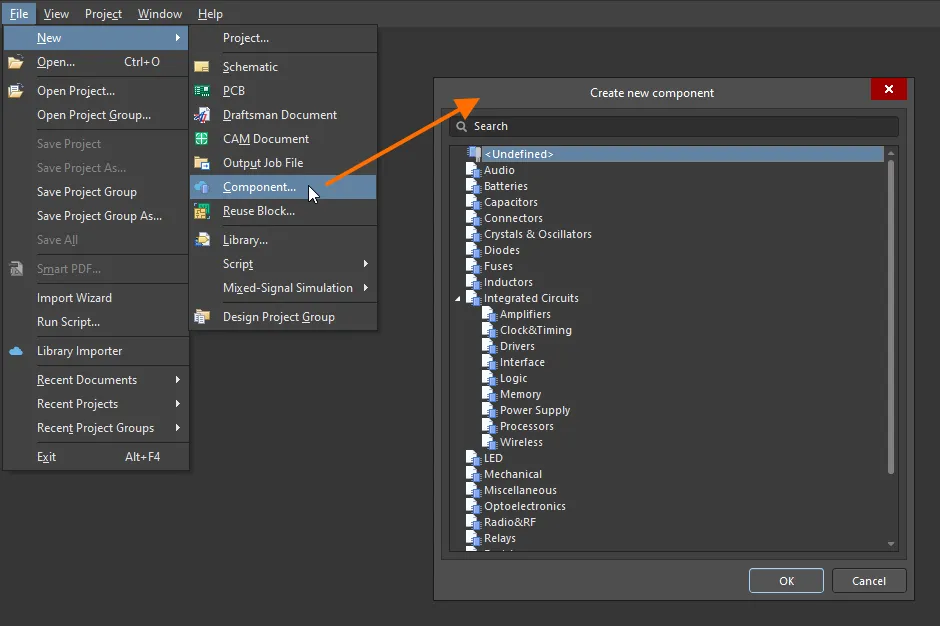
作成するコンポーネントのタイプを選択するために新しいコンポーネントの作成ダイアログにアクセスします。
-
OKをクリックすると、Component EditorがSingle Component Editingモードで開きます。これは、単一のコンポーネントを定義/編集する際にストリームライン化されたインターフェースを提供します。
-
コンポーネントエディタでコンポーネントの詳細を追加してコンポーネントを定義します:

-
コンポーネントエディタのComponent領域で、コンポーネントのNameとDescriptionを定義します。これらの詳細は、設計プロジェクトで必要なコンポーネントを使用する際のさらなるコンポーネント検索に不可欠です。
-
Advanced Settingsコントロールをクリックして、コンポーネントのID(ワークスペースに保存されたコンポーネントで使用される)や、コンポーネントが保存される対象ワークスペース内のFolderなど、他のコンポーネントの詳細を定義または変更します。
-
コンポーネントエディタのParameters領域で、さらなるコンポーネントの詳細を定義します:標準パラメータ、ウェブサイトページへのURLリンク(例えば、メーカーのウェブサイト)、およびデータシートへのリンク(任意の形式)。
-
コンポーネントエディタのPart Choices領域で、コンポーネントに使用できる「許可された」メーカーパートを1つ以上指定します – 組み立てられたボード上でコンポーネントを実装するために使用できるパート。
-
コンポーネントエディタのModels領域で、コンポーネントの使用によって保存された(またはその場で作成された)ドメインモデルへのリンクを追加します。コンポーネントには、1つの回路図シンボルと複数のPCBフットプリントおよびシミュレーションモデル、または1つのハーネス配線モデルを持つことができます。コンポーネントには少なくとも1つのモデルが必要です。
-
定義されたコンポーネントを検証して、PreferencesダイアログのData Management – Component Rule Checksページの設定に従って要件を満たしていることを確認します。File » Saveを選択して、コンポーネントをローカルに保存し、次にメインメニューからTools » Component Rule Checkコマンドを選択します。見つかった違反はMessagesパネルにリストされます。
-
コンポーネントを定義したら、メインメニューからFile » Save to Serverコマンドを選択して、コンポーネントをワークスペースに保存します。Edit Revisionダイアログが表示され、必要に応じて名前と説明を変更し、リリースノートを追加できます。保存後、エディタは閉じます。
新しいコンポーネントは、Componentsパネルを通じて閲覧および作業できるようになります。
ノート
-
ワークスペース内の既存のコンポーネントと類似した新しいコンポーネントを作成するには、このコンポーネントのコピーを作成できます。コンポーネントパネルで、必要なコンポーネントを探し、右クリックして、Operations » Make a copyコマンドを選択します。コンポーネントエディタが開き、選択したコンポーネントのデータで事前に定義されたコンポーネントが表示されます。
-
コンポーネントは、 メーカーパーツ検索機能によって提供されたデータを使用して定義できます。Nameフィールドに入力を開始し、一致するメーカーパーツを選択するか、定義中のコンポーネントにパーツ選択を追加すると、Use Component Dataダイアログ が開き、現在作成/編集中のコンポーネントに適用したいデータ(名前、説明、パラメータ、モデル、データシート)を選択するためのコントロールが提供されます。
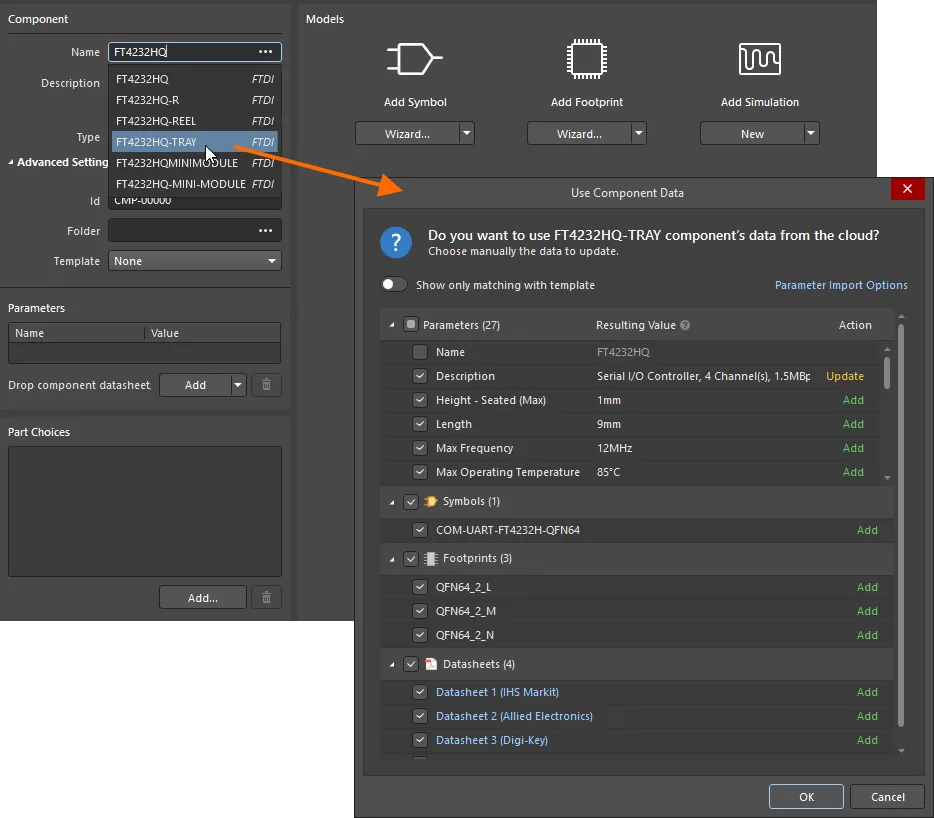
コンポーネントデータは、メーカーパーツ検索から取得できます。名前フィールドにコンポーネント名を入力し、ポップアップリストから一致するエントリを選択する機能へのアクセス例がここに示されています。
-
コンポーネントエディタは、Batch Component Editingモードでも操作でき、複数のコンポーネントを定義/編集するためのインターフェースを提供します。 コンポーネントエディタがSingle Component Editingモードにある場合、エディタのメインメニューからTools » Switch to Batch Editorコマンドを選択することで、バッチ編集モードへのアクセスが可能になります。
-
既存のファイルベースおよびデータベースライブラリ(SchLib、PcbLib、IntLib、DbLib、SVNDbLib)を ワークスペースに迅速にインポートするには、 ライブラリインポータを使用できます。ライブラリインポータは、選択したライブラリを自動的に分析し、アクティブに接続しているワークスペースにインポートするワンクリックソリューションを提供します。
-
新しいコンポーネントは、プロジェクトパネルの接続されたワークスペースのエントリを右クリックし、メニューからCreate Componentコマンドを選択することでも作成できます。
-
ワークスペースコンポーネントを編集するには、Componentsパネルのコンポーネントのエントリを右クリックし、コンテキストメニューからEditコマンドを選択します。コンポーネントエディタが単Single Component Editingモードで開き、編集のためにコンポーネント定義が開かれます。必要に応じて変更を加え、次にワークスペースコンポーネントの次のリビジョンにコンポーネント定義を保存します。
-
同様に、Componentsパネルで複数のコンポーネントを選択し、コンテキストメニューからEditコマンドを選択できます。選択されたコンポーネントが同じコンポーネントテンプレートを参照している場合、単一のコンポーネントエディタインスタンスがBatch Component Editingモードで開きます。そうでない場合は、同じコンポーネントテンプレートを共有する各グループのコンポーネントごとに別のコンポーネントエディタインスタンスが開きます。
-
編集したコンポーネントをワークスペースライブラリに保存するとき、コンポーネントの現在のライフサイクル状態を保持できます。 この制御は、再保存時にリビジョンの編集ダイアログで利用可能なPreserve lifecycle state (not recommended)オプションによって提供されます。これが有効になっていると、新しいコンポーネントリビジョンは自動的に前のリビジョンのライフサイクル状態に設定されます。 この機能は、Allow to skip lifecycle state change for new revisions操作権限が割り当てられている人に利用可能です(ワークスペースのグローバル操作権限の設定について詳しくはこちら)。
データベースライブラリ
Copy Link
Copied
Altium Designerは、データベースライブラリを作成して使用することにより、会社のデータベースから直接コンポーネントを配置する機能を提供します。配置は、データベースライブラリをインストールした後、データベースをブラウズするコンポーネントパネルから行われます。
配置後、配置されたコンポーネントとデータベース内の対応するリンクされたレコード間で設計パラメータ情報を同期させることができます。グラフィカルシンボル、モデル参照、およびパラメータを含む完全なコンポーネントの更新を実行できます。データベースからのパラメトリック情報も、コンポーネント調達のための最終的な部品表(BOM)に含めることができます。
データベースライブラリについて読む。
ファイルベースのライブラリ
Copy Link
Copied
コンポーネントをローカルのファイルシステムに保持する必要がある場合、ファイルベースのライブラリにコンポーネントを整理することができます。
Altium Designerのファイルベースのライブラリは、モデルまたはコンポーネントの任意のコレクションです。モデルまたはコンポーネントをライブラリにどのように整理するかは、あなた次第です。たとえば、デバイスサプライヤーごとにライブラリを構築するか、または機能ごとにコンポーネントをクラスタリングして、会社が使用するすべてのマイクロコントローラー用のライブラリを作成するかもしれません。
回路図コンポーネントシンボルは、回路図ライブラリ(*.SchLib)で作成されます。これらのライブラリのコンポーネントは、別のフットプリントライブラリ(*.PcbLib)およびモデルファイルで定義されたフットプリントやその他のモデルを参照します。デザイナーとして、これらの個別のコンポーネントライブラリからコンポーネントを配置するか、またはシンボルライブラリ、フットプリントライブラリ、およびモデルファイルを統合ライブラリ(*.IntLib)にコンパイルすることができます。
ファイルベースのコンポーネントライブラリについて読む。
モデル
Copy Link
Copied
デザイナーの観点から、コンポーネントは、単一のエンティティ内のすべての設計ドメインを表すために必要なすべての情報を集めたものと考えることができます。したがって、この点でコンテナと考えることができます。
各コンポーネントは、リンクされたモデルとパラメトリックコンポーネントデータのコレクションです。詳細情報を含むのはモデルです。
使用できるモデルタイプは次のとおりです:
| 回路図シンボル |
シンボルは、回路図シート上のコンポーネントを表します。シンボルは、標準の描画オブジェクトを使用して作成され、ピンが電気的特性を追加します。 |
| SPICEモデル |
SPICEシミュレータを使用して接続されたコンポーネントの動作をシミュレートします。SPICEモデルは通常、デバイスサプライヤーから入手されます。 |
| 信号整合性モデル |
デバイスおよび回路のスイッチング速度が増加するにつれて、PCBの相互接続が回路の一部となっています。IBISモデルはピンの動作を記述し、Altium Designerの信号整合性シミュレータがルートを分析できるようにします。 |
| PCBフットプリント |
各コンポーネントは、取り付けおよび接続するPCB上の場所を定義する必要があります。フットプリントは、そのPCBスペースを定義するモデルです。PCBフットプリントは、標準オブジェクトのセットから作成され、パッドが接続性を提供します。 |
| 3Dモデル |
今日の電子製品はコンパクトで密に詰まっており、変わった形をしており、ケースに収まるように折りたたまれたPCBを持つことがあります。このような製品を設計するには、PCBを3Dでモデル化できる必要があります。これにより、完成したボードを視覚化し、3Dクリアランスチェックを実行し、積み込まれたボードを機械CADドメインに転送できます。これを行うには、各コンポーネントの3Dモデルが必要です。 |
シンボル、フットプリントモデル、シミュレーションモデル、および3Dモデルをワークスペースで作成および管理する方法について読む。
コンポーネントパネル
Copy Link
Copied
Altium Designerのコンポーネントパネルは、ワークスペース、データベース、およびファイルベースのライブラリコンポーネントを含む、利用可能なすべてのコンポーネントへの直接アクセスを提供します。
パネルは、ワークスペースおよび開かれているまたはインストールされたライブラリファイルからコンポーネントを取得します。選択されたコンポーネントの詳細情報(パラメータ、モデル、部品選択、サプライヤーデータなど)、コンポーネントの比較、およびワークスペースのコンポーネントについては、目標とするコンポーネントパラメータを指定するためのフィルターベースのパラメトリック検索機能を提供します。コンテキストに基づく動的フィルターを使用して、パネルの検索機能により、会社の接続されたワークスペースから必要な正確な部品を迅速に見つけることができます。
Componentsパネルについて読む。
メーカー部品検索パネル
Copy Link
Copied
メーカー部品検索パネルを使用して、実際の製造部品を検索することもできます。これは、コンポーネントパネルで適用された基本的な検索エンジン機能とビューを使用します。選択されたメーカー部品は、接続されたワークスペースで新しいコンポーネントの基礎として使用することができますし、そのパラメータやデータシートを配置されたコンポーネントに追加することもできます。
部品エントリにある アイコンは、このコンポーネントにモデル(回路図シンボル、PCBフットプリント、シミュレーションモデル)が割り当てられていることを意味します。このメーカー部品に基づいて新しいコンポーネントを作成する場合、それに含まれるモデルも取得されます。また、この部品をローカルにダウンロードするか、直接回路図に配置することもできます。
アイコンは、このコンポーネントにモデル(回路図シンボル、PCBフットプリント、シミュレーションモデル)が割り当てられていることを意味します。このメーカー部品に基づいて新しいコンポーネントを作成する場合、それに含まれるモデルも取得されます。また、この部品をローカルにダウンロードするか、直接回路図に配置することもできます。
Manufacturer Part Searchパネルについて読む。
次はどこへ?
Copy Link
Copied
回路図シンボルの作成
PCBフットプリントの作成
ハーネス配線コンポーネントの作成
パッド&ビアテンプレートとライブラリの操作
データベースライブラリ
ファイルベースのコンポーネントライブラリ
